初心者でも絶対出来る自作ブラウザ[Python]第3章 ライブラリ導入
こんにちはショウです。
今日はブラウザを1から作ってみたいシリーズの第3弾のライブラリ導入です
今回も初心者でも絶対できるように細かく説明していきます
このシリーズを読んでいけば以下のことができるようになります
- 仕様検討
- Pythonの環境構築構築
- Pythonのライブラリの導入方法 ←この記事
- Pythonでの開発
- 自作ブラウザの表示
- ブラウザのカスタマイズ
前回の記事ではPythonの開発環境を構築しました
今回の記事を読めばPythonの便利なライブラリ導入方法が学べます
pipコマンド
Pythonの開発環境にライブラリをインストールする際にはpipコマンドを使用します
pip("Pip Installs Packages" または “Pip Installs Python")とはPythonのライブラリをインストール・管理するためのパッケージ管理システムです
多くのPythonパッケージは、Python Package Index (PyPI) に登録されています
pipコマンドの実行方法
前回インストールしたAnacondaのAnaconda Promptを起動します
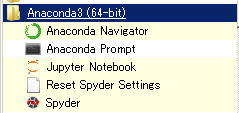
コンソールと呼ばれる、黒い画面が立ち上がりますので下記を打ち込んでください
$ pip install ライブラリ名仮想環境の構築
早速ライブラリを導入しようと思うのですが、実は前回Anacondaをインストールした際によく使うライブラリも一緒にインストールされており、今回使用するPyQt5もインストールされています
しかし、ライブラリ導入の練習と今後の開発環境のために仮想環境を構築して、そちらにインストールを行っていきます
アプリを作るたびにデフォルト環境にライブラリをインストールするのは、Pythonと各ライブラリの依存関係(バージョン等)が複雑になり管理できなくなるのでやめた方がよいです
アプリ開発ごとに仮想環境を構築して必要なライブラリのみをインストールしていく方が管理しやすいです
virtualenv インストール
まずは仮想Python 環境を作成することができるvirtualenvをインストールします
下記のコマンドを入力してください
$ pip install virtualenv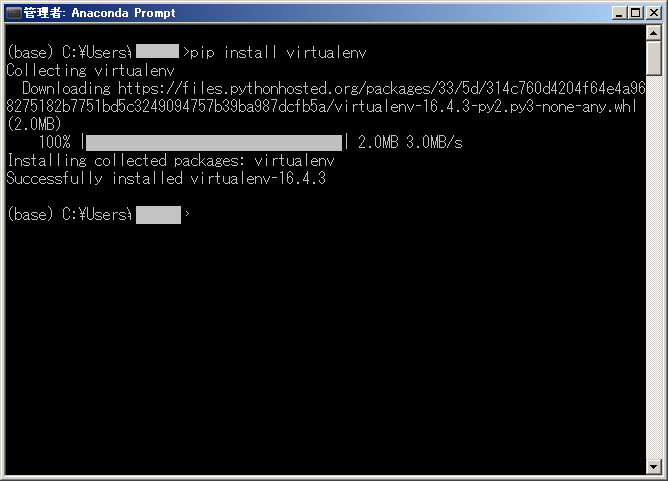
virtualenvを使用すれば、特定のバージョンの Python の仮想環境を作成することもできます
もし、その仮想環境が必要なくなったら、仮想環境ごと削除してしまえば元通りです
仮想環境を作る流れは以下のようになります。
- 開発用のディレクトリに移動する
- Python 仮想環境を作成する
- 仮想環境に入る
- 必要な ライブラリをインストール
- 開発を行う
- 仮想環境を抜ける
開発用のディレクトリに移動する
まずは開発用のディレクトリに移動します
$ cd 開発環境私はAnacondaのデータが入っている下記のパスに仮想環境を構築します
C:\ProgramData\Anaconda3\envs\browser
Python 仮想環境を作成する
browserという名前の仮想環境を作成します
$ virtualenv browser仮想環境の有効化
Windowsの場合は下記にbatファイル (activate.bat) が作成されますので、それを使用します
C:\ProgramData\Anaconda3\envs\browser \Scripts\
行の先頭についている(base)が(browser)になっていれば成功です
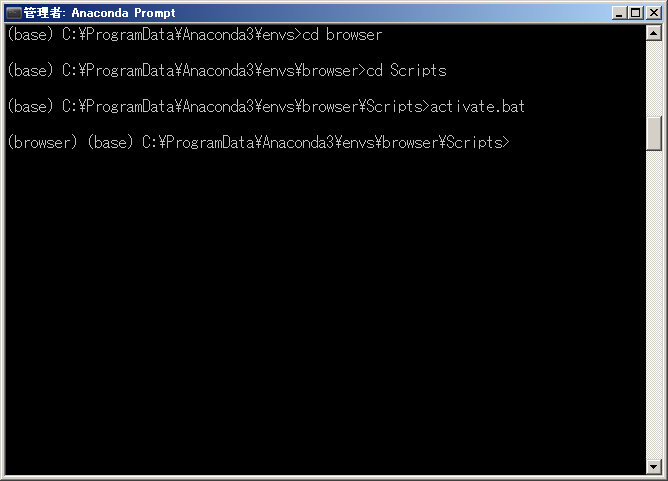
Windows以外の場合は下記のコマンドを入力してください
source browser /bin/activate必要な ライブラリをインストール
仮想環境にはいった状態で下記のコマンドを実行してください
$ pip install pyqt5インストールが始まります
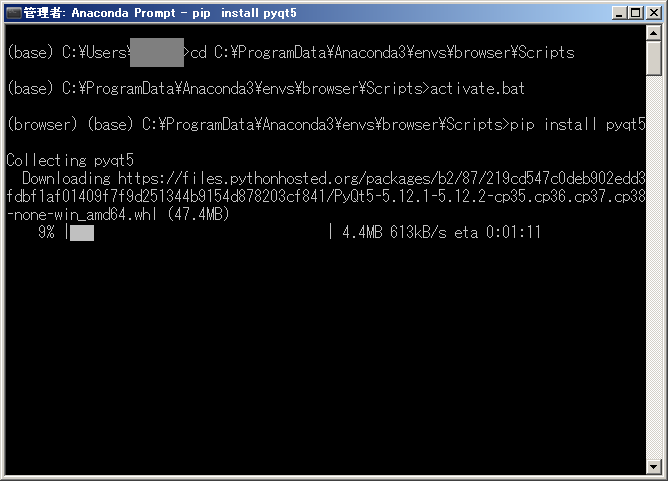
依存関係にあるライブラリもインストールされます
100%までいけばインストール完了です
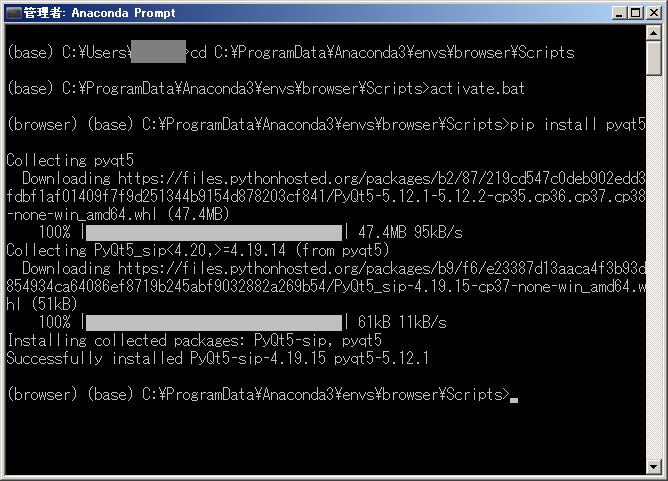
続けてPyQtWebEngineもインストールします
$ pip install PyQtWebEnginePyQt5の実行
pythonと入力するとPythonが実行状態となります
$ pythonPythonが実行状態となると
コマンドプロンプト上でプログラムが記述できすぐに試せます
今回はPyQt5がインストールできているか確認するために、PyQtのバージョンを確認する下記を入力してください
import PyQt5.QtCore
PyQt5.QtCore.QT_VERSION_STRPyQtのバージョンが確認できました
終了するにはexit()です
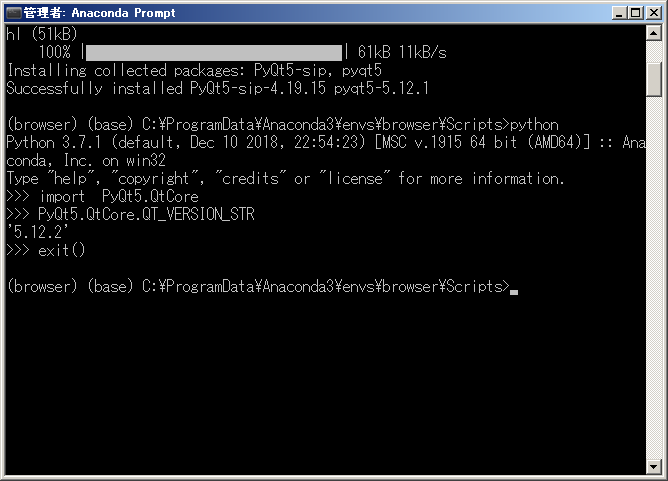
まとめ
今日は、Pythonのライブラリのインストールについてでした
今回のポイントは2点です
- ライブラリのインストールはpipコマンド
- 開発の際には仮想環境を使おう
前回と今回とインストールばかりで飽きてたかもしれませんが、お待たせしました!!
次回はついにプログラミングしてブラウザを表示させますよ!!
質問や相談あればドシドシご連絡ください!!
こんなの作ってみたい等の依頼も募集してますよ~
![初心者でも絶対出来る自作ブラウザ[Python]第2章 開発環境構築 | ショウのプログラミ](https://sho10case.com/wp-content/uploads/luxe-blogcard/0/030abdbbd7e51f5ada1bce7e527dc06e.png)
ディスカッション
コメント一覧
Windowsの場合は下記にbatファイル (activate.bat) が作成されますので、それを使用します
と書かれていますが、作成されませんでした。行の先頭についている(base)が(browser)になりません。
アナコンダのバージョンが3.7ではなく、3.8だからでしょうか?